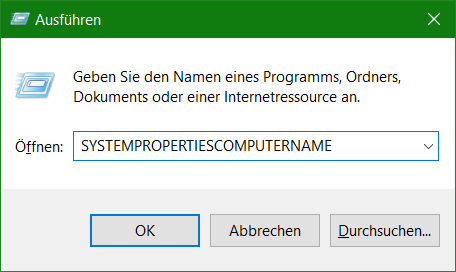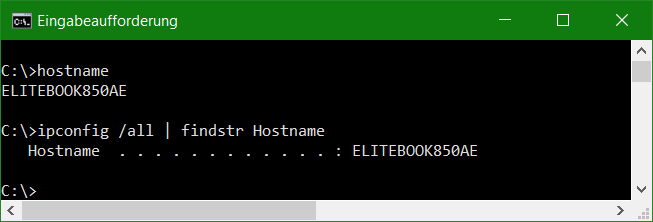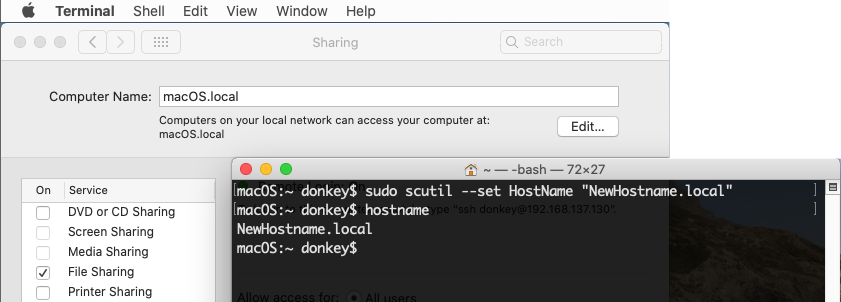Wenn man bei modernen Linux Betriebssystemen den Befehl „ifconfig“ eingibt, wird man „Befehl nicht gefunden“ erhalten, das Paket net-tools liegt nicht vor, es kommt zu *ifconfig: command not found“.
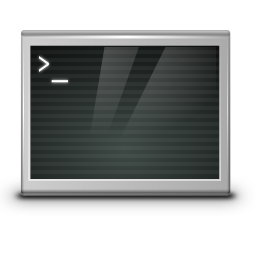
-bash: ifconfig: command not found
ifconfig ist das Dienstprogramm zum Anzeigen und Einstellen der Netzwerkkonfiguration bei Red Hat, Fedora, CentOS, Debian und Ubuntu Linux-Systemen. Der Befehl ifconfig ist im Paket net-tools enthalten, dieser durch iproute2 ersetzt wurde.
ifconfig in den net-tools installieren
Die Binärdatei ifconfig wird mit dem Debian Paket net-tools installiert. Mit folgenden Befehl, dieses in den Standard-Repositorys verfügbar ist.
$ sudo apt install net-tools -yDer Befehl ifconfig aus dem Paket net-tools kann ausgeführt werden, um die Netzwerk Konfiguration zu überprüfen. Der folgende Befehl zeigt Details für alle auf einem Debian-System konfigurierten Schnittstellen an.
$ ifconfigBei RHEL 8 und CentOS 8 wird das Paket net-tools mit dem Paket Manager YUM bereitgestellt.
$ sudo yum -y install net-toolsDas Programm ifconfig ist veraltet! Ersatz geben die Befehle ip addr und ip link.
ifconfig zeitg die Netzwerk Schnittstellen
ifconfig zeigt die Ausgabe der Netzwerk Schnittstellen und deren Konfiguration.
$ ifconfig
ens192: flags=4163<UP,BROADCAST,RUNNING,MULTICAST> mtu 1500
inet 10.127.0.123 netmask 255.255.255.0 broadcast 10.127.0.255
inet6 fe80::20b:25ff:fefb:28db prefixlen 64 scopeid 0x20<link>
ether 00:0b:25:fb:28:db txqueuelen 1000 (Ethernet)
RX packets 103153 bytes 86175369 (82.1 MiB)
RX errors 0 dropped 519 overruns 0 frame 0
TX packets 47536 bytes 42444582 (40.4 MiB)
TX errors 0 dropped 0 overruns 0 carrier 0 collisions 0
lo: flags=73<UP,LOOPBACK,RUNNING> mtu 65536
inet 127.0.0.1 netmask 255.0.0.0
inet6 ::1 prefixlen 128 scopeid 0x10<host>
loop txqueuelen 1000 (Lokale Schleife)
RX packets 0 bytes 0 (0.0 B)
RX errors 0 dropped 0 overruns 0 frame 0
TX packets 0 bytes 0 (0.0 B)
TX errors 0 dropped 0 overruns 0 carrier 0 collisions 0Das neue Dienstprogramm ip addr ersetzt ifconfig wie folgt.
$ ip addr
1: lo: <LOOPBACK,UP,LOWER_UP> mtu 65536 qdisc noqueue state UNKNOWN group default qlen 1000
link/loopback 00:00:00:00:00:00 brd 00:00:00:00:00:00
inet 127.0.0.1/8 scope host lo
valid_lft forever preferred_lft forever
inet6 ::1/128 scope host
valid_lft forever preferred_lft forever
2: ens192: <BROADCAST,MULTICAST,UP,LOWER_UP> mtu 1500 qdisc mq state UP group default qlen 1000
link/ether 00:0b:25:fb:28:db brd ff:ff:ff:ff:ff:ff
inet 10.127.0.123/24 brd 10.127.0.255 scope global noprefixroute ens192
valid_lft forever preferred_lft forever
inet6 fe80::20b:25ff:fefb:28db/64 scope link
valid_lft forever preferred_lft foreverDer Befehl ifconfig eth0 wird durch ip link ersetzt.
$ ip link
1: lo: <LOOPBACK,UP,LOWER_UP> mtu 65536 qdisc noqueue state UNKNOWN mode DEFAULT group default qlen 1000
link/loopback 00:00:00:00:00:00 brd 00:00:00:00:00:00
2: ens192: <BROADCAST,MULTICAST,UP,LOWER_UP> mtu 1500 qdisc mq state UP mode DEFAULT group default qlen 1000
link/ether 00:0b:25:fb:28:db brd ff:ff:ff:ff:ff:ffDie routing table wird anstelle von route mit Befehl ip route ausgegeben.
$ ip route
default via 10.127.0.1 dev ens192 proto static metric 100
10.127.0.0/24 dev ens192 proto kernel scope link src 10.127.0.123 metric 100net-tools ist eine Sammlung von Programmen, die den Basissatz der NET-3-Netzwerkdistribution für das Linux-Betriebssystem bilden. Dieses Paket enthält arp(8), hostname(1), ifconfig(8), ipmaddr, iptunnel, mii-tool(8), nameif(8), netstat(8), plipconfig(8), rarp(8), route (8) und Slattach(8).
Hinweis: die meisten net-Tools-Programme sind in zwischen veraltet.
| command | obsoleted by |
|---|---|
| arp | ip neigh |
| ifconfig | ip addr |
| ipmaddr | ip maddr |
| iptunnel | ip tunnel |
| route | ip route |
| nameif | ifrename |
| mii-tool | ethtool |